Tin Tức
Cách xóa ứng dụng trên máy tính khởi động cùng Windows
Đối với các ứng dụng mà bạn thường xuyên sử dụng, thì việc cho chúng khởi đồng cùng với Windows sẽ tiện và giúp bạn tiết kiệm thời gian hơn rất nhiều. Tuy nhiên, các bạn cũng nên lưu ý rằng nếu có quá nhiều ứng dụng khởi động cùng Window, máy tính của bạn sẽ chạy chậm đi kha khá đấy. Hãy cùng GamerGear điểm qua 3 cách xóa ứng dụng trên máy tính khởi động cùng Windows dưới đây ngay nhé!
#1 Cách xóa ứng dụng trên máy tính : Chỉnh trong cài đặt của Windows
Các bạn bấm theo thứ tự sau:
Windows > Settings > Apps > Startup
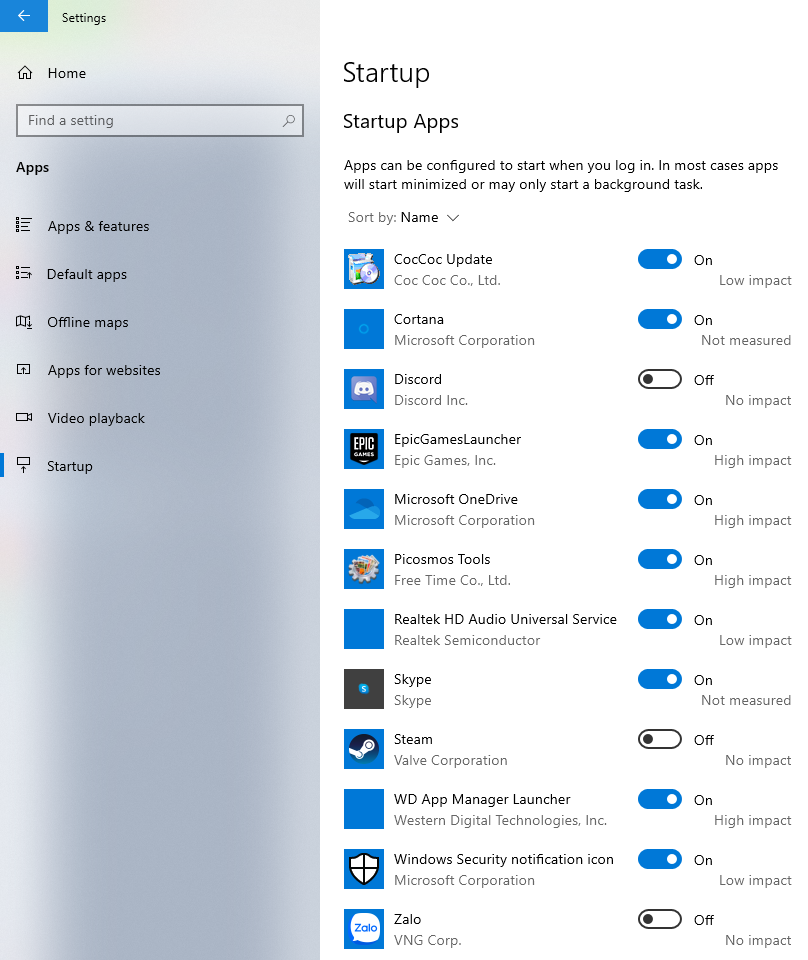
Xem thêm : Cách làm laptop chạy nhanh hơn
Tại đây, các bạn tìm thấy cách xóa ứng dụng trên PC. Những ứng dụng mà bạn muốn khởi động cùng Windows rồi gạt thanh ngang thành ON. Còn những ứng dụng nào bạn không muốn chúng khởi động cùng thì gạt thanh ngang thành OFF.
#2 Cách xóa ứng dụng trên máy tính : Sử dụng Task Manager
Đầu tiên các bạn bấm chuột phải vào Windows rồi chọn Task Manager.
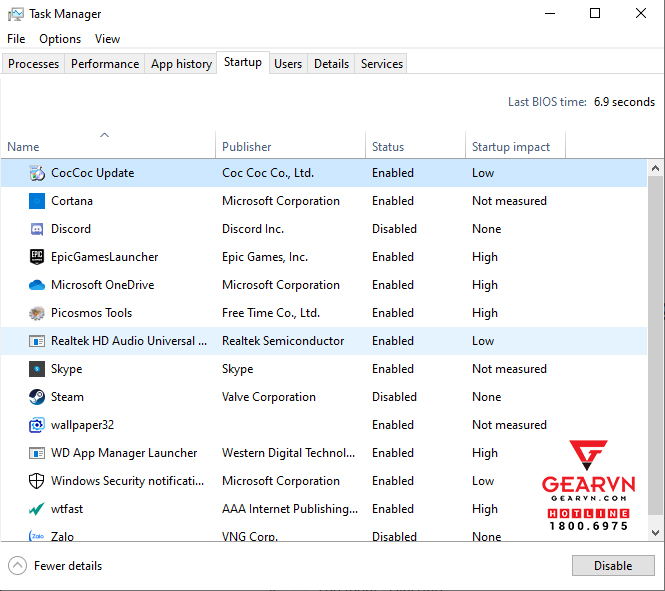
Sau đó bấm vào mục Startup. Tại đây các bạn sẽ thấy ứng dụng nào đang được được khởi động cùng Windows. Sau đó nhấp chuột phải vào ứng dụng mà bạn muốn khởi động cùng với máy tính rồi chọn Enable, hoặc chọn Disable nếu muốn tắt chúng đi.
#3 Cách xóa ứng dụng trên máy tính : Thêm ứng dụng khởi động bằng hộp thoại Run
Nếu như bạn muốn thêm một ứng dụng khác để khởi động cùng Windows ngoài các ứng dụng trong 2 cách trên. Hãy thử cách xóa ứng dụng trên máy tính bằng hộp thoại Run.
Bước 1: Đầu tiên các bạn bấm tổ hợp phím Windows + R để mở hộp thoại Run. Sau đó gõ shell:startup và Enter.
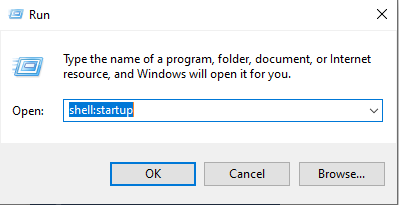
Bước 2: Khi cửa sổ Startup hiện lên, bạn copy ứng dụng mà bạn muốn khởi động cùng Windows rồi paste vào cửa sổ này là xong.
Từ giờ, các ứng dụng này sẽ khởi động cùng Windows mỗi khi bạn bật hoặc khởi động lại máy tính. Nếu như bạn cảm thấy máy tính hay laptop khởi động chậm và muốn tắt các ứng dụng khởi động cùng này đi. Bạn đơn giản chỉ cần vào lại cửa sổ Startup và xóa các ứng dụng đấy đi là được.
Trên đây là cách xóa ứng dụng trên máy tính mà GamerGear đã tổng hợp được. Mong rằng những thông tin trên đã phần nào giúp ích được cho bạn. Hãy để lại bình luận về những chủ đề mà bạn đang thắc mắc, chúng mình sẽ lên bài viết giải đáp thắc mắc trong thời gian sớm nhất.
